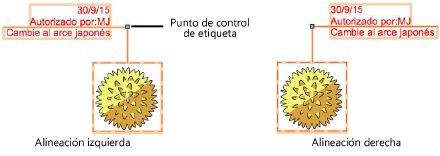Colocación de notas de revisión
Colocación de notas de revisión
|
Herramienta |
Conjunto de herramientas |
|
Nota de revisión
|
Cotas/notas |
Use la herramienta Nota de revisión para crear objetos de nota de revisión que son solicitudes de cambio gráfico con sello de tiempo sobre el dibujo.
![]()
|
Modo |
Descripción |
|
Óvalo
|
Úselo para insertar la nota de revisión ovalada. Pulse para definir el punto inicial, mueva el cursor en la dirección deseada y pulse para establecer el punto final. |
|
Rectangular
|
Úselo para insertar la nota de revisión rectangular. Pulse para definir el punto inicial, mueva el cursor en la dirección deseada y pulse para establecer el punto final. |
|
Polígono regular
|
Úselo para insertar la nota de revisión con forma de polígono regular. Pulse para definir el punto inicial (primer vértice), pulse la ubicación deseada de cada vértice subsiguiente y pulse el vértice de inicio para cerrar el polígono. Como opción, pulse dos veces el vértice final para crear un polígono abierto. Si el polígono está abierto, la forma se completa de acuerdo con el contorno. |
|
Polígono a mano alzada
|
Úselo para insertar la nota de revisión con forma de polígono a mano alzada. Pulse aquí para establecer el punto inicial, púlselo y arrástrelo para dibujar el polígono a mano libre. Si el polígono está abierto, la forma se completa de acuerdo con el contorno. |
|
Preferencias
|
El modo define los parámetros predeterminados de la herramienta. |
Para hacer una nota de revisión de un objeto o área:
Pulse la herramienta y el modo deseado.
Pulse Preferencias para abrir el cuadro de diálogo Colocar nota de revisión, donde puede especificar los parámetros predeterminados de la herramienta. Luego puede editar estos parámetros en la paleta Información del objeto.
Click to show/hide the parameters.Click to show/hide the parameters.
|
Parámetro |
Descripción |
|
Estilo de nota de revisión |
Escoja el estilo que aplicará al objeto de nota de revisión Nube: aplica un estilo de nube. Radio: aplica suavizado de esquina con un estilo de línea sólida. Radio de trazo: aplica suavizado de esquina con un estilo de línea de trazo. Simple: aplica una línea sólida simple sin suavizado. Trazo simple: aplica una línea de trazos simple sin suavizado. |
|
Autorizado por |
La opción indica el nombre o las iniciales predeterminadas de la persona que autorizó el cambio. Se usa este nombre en las notas de revisión creadas en este archivo. |
|
Asignado a |
La opción indica el nombre o las iniciales predeterminadas de la persona a quien se asignó la tarea. Se usa este nombre en las notas de revisión creadas en este archivo. |
En la capa de diseño donde se realizará la revisión, dibuje una nota de revisión alrededor del área de revisión.
Use la herramienta apropiada para trazar la nota de revisión según el método de trazado seleccionado. Esto permite, cuando se dibujan notas de revisión, el uso de guías de SmartCursor, alineación de objetos y modo de bumerán.
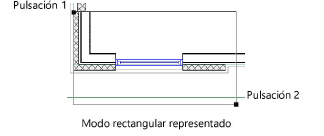
Se abre el cuadro de diálogo Fijar nota de revisión. Introducir la información y autorización de la nota de revisión.
Click to show/hide the parameters.Click to show/hide the parameters.
|
Parámetro |
Descripción |
|
Notación de nota de revisión |
Introducir el texto y describir la condición de nota de revisión (o especificación de la acción recomendada). |
|
Autorizado por |
Se presenta la configuración de valor predeterminado de Autorizado por del archivo, pero puede ser cambiada por esta instancia de nota de revisión. |
|
Asignado a |
Se presenta la configuración de valor predeterminado de Autorizado a del archivo, pero puede ser cambiada por esta instancia de nota de revisión. |
El objeto de nota de revisión indica la fecha actual y la condición del dibujo a corregir. Coloque el texto de nota de revisión pulsando el punto de control de la etiqueta y arrastre la etiqueta a la ubicación deseada. Si hay varias notas de revisión, use el comando Alinear o distribuir líneas de referencia para mejorar la legibilidad. Consulte el tema afín, Alineación y distribución de líneas de referencia.
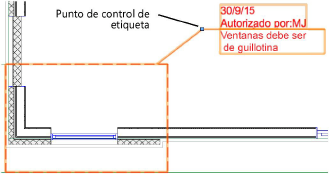
Puede editar después los parámetros de una o más notas de revisión en la paleta Información del objeto.
Click to show/hide the parameters.Click to show/hide the parameters.
|
Parámetro |
Descripción |
|
Giro |
Especifica el número de grados a girar el objeto (0,00 es horizontal). |
|
Estilo de texto |
Escoja un estilo de texto de una biblioteca o del archivo actual. Para usar el estilo definido para la clase del objeto, escoja <Estilo de texto de clase>. Para formatear el texto con las opciones del menú Texto, seleccione <Sin estilo>. Consulte las instrucciones pertinentes en los temas Using text styles y Formatting text. |
|
Estilo de nota de revisión |
Úselo para escoger un estilo de nota de revisión de la lista. |
|
Alineación de etiqueta |
Úselo para indicar la alineación de la etiqueta de nota de revisión: Auto: justifica el texto alejado del centro del objeto de nota de revisión. Izquierda: coloca el texto a la izquierda del punto de control de etiqueta y justifica el texto a la derecha. Derecha: coloca el texto a la derecha del punto de control de etiqueta y justifica el texto a la izquierda.
|
|
Seleccionado |
Si escoge Seleccionado, indica que ha resuelto o seleccionado la nota de revisión. El color de la nota de revisión cambia a amarillo y la fecha de recogida es asignada automáticamente. Anular la selección para indicar que se ha restaurado una nota de revisión previamente resuelta. |
|
Mostrar autorizador |
La opción muestra la información de Autorizado por en la nota de revisión. |
|
Autorizado por |
Escriba las iniciales o el nombre de la persona que autoriza el cambio. |
|
Mostrar asignado |
La opción muestra la información de Asignado a en la nota de revisión. |
|
Asignado a |
Escriba las iniciales o el nombre de la persona asignada para corregir el error. |
|
Fecha de creación |
Se presenta la fecha de creación de la nota de revisión. |
|
Seleccionar fecha |
Se presenta la fecha de selección de la nota de revisión. |
|
Anotación |
La información de comentario de nota de revisión se muestra y puede modificarse. |
|
Longitud de etiqueta |
Controla la longitud de la línea que separa los comentarios de nota de revisión desde la información de la nota de revisión y cambia el ajuste del texto de comentario. |